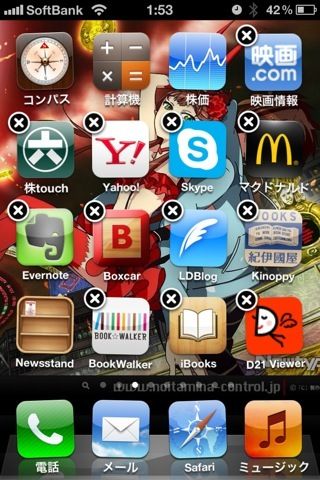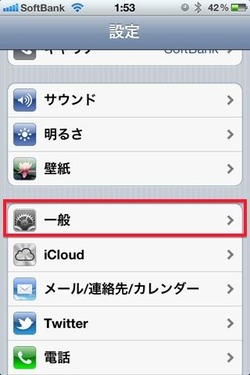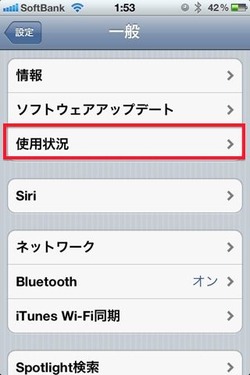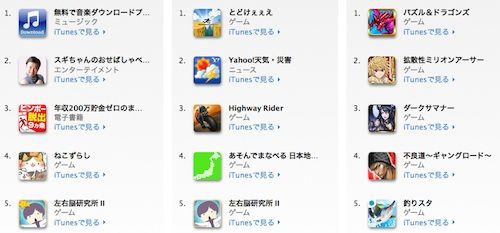
iPhoneのアプリは、削除するときに申し訳ないという気持ちになってまう@asuka_xpです。こんにちは!
僕は「iPhone 4S」の16GBモデルを使っていまして、先日、JAZZの音楽を大量に購入してダウンロードしたところ、iPhoneの空き容量が200MB程度にまで減ってしまいました。
そして、「iOS 5.1.1」へアップデートするのに54.5MBのデータをダウンロードしなきゃいけないということで、これは本格的にピンチな状況に!
そうだ、全然使ってないアプリを削除して空き容量を確保すればいいんだ!と思い、早速いくつかのアプリを削除。
でも、たくさんのアプリを消すのは物凄く面倒くさい。。。特に、複数ページにまたがってアプリを消すときなんかは最悪です。
けっこう面倒くさい。。。
ん~、サクサクっと楽にアプリを消す方法はないものか、とiPhoneをいじっているうちに、簡単に複数のアプリを消す方法を見つけたのでご紹介しますね!
iPhoneでたくさんのアプリをサクサク削除する!
iPhoneの「設定」→「一般」→「使用状況」をタップ
一番上の「ストレージ」部分の使用可能容量と使用中の容量が出ています。
そのすぐ下にはクルクルと読み込み中の表示されていますが、30秒くらい待つと、すべてのアプリがずら~っと表示されます。
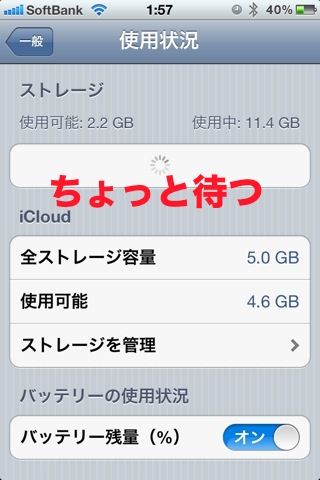
使用容量の大きい順に並んでいるので、もう使わなそうなアプリをタップして、「Appを削除」すればオッケー。
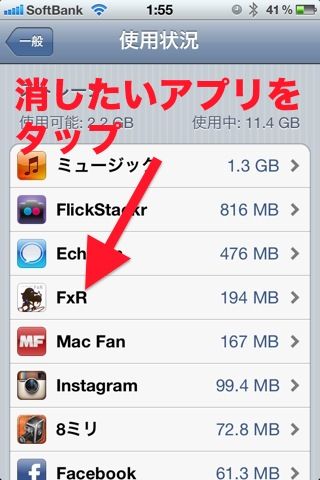
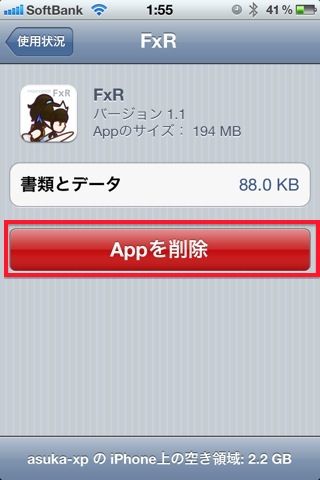
簡単ですね!
同じように他の不要なアプリもタップして削除すれば、iPhoneからサクサクっとたくさんのアプリを消すことができます!
通常は、ホーム画面からアプリのアイコンを長押しして、消したいアプリを探しながら削除しますが、削除する数が多い場合はかなり面倒くさいですよね。特に、複数のページを行き来して大量のアプリを消す場合とかは。。。
今回ご紹介した方法だと、アプリ名・アイコン、さらには使用容量を確認しながら削除できるので、より効率的です。
今回のポイントは、iPhoneでできるということ。
Macやパソコンでアプリを消す方法もありますが、気づいたときにiPhoneでパッと消す方がいいですよね。
いくらクラウドが身近になったからといって、iPhoneの空き容量が少ないと心細いものです。
アプリを削除してもまた必要なときにダウンロードし直せますし、ぜひ、お試しを!そして、iPhoneの空き容量を増やしましょう!!
iPhoneには他にも便利な豆知識があるので、こちらも役立ちます!
→ iPhone、知ってるとお得な豆知識
→ iPhone、知ってるとお得な豆知識 2nd
Twitterの便利な豆知識もどうぞ~!
■【豆知識】意外と知らないTwitter、「f」のツイートとは?
【関連記事】
■超簡単!iPhoneで写真にモザイクを入れられるアプリ「MosaicTouch(モザイクタッチ)」 #pbamn
■みんな使ってる?「新しいiPadのカメラ」だけで名古屋城を撮ってみた!